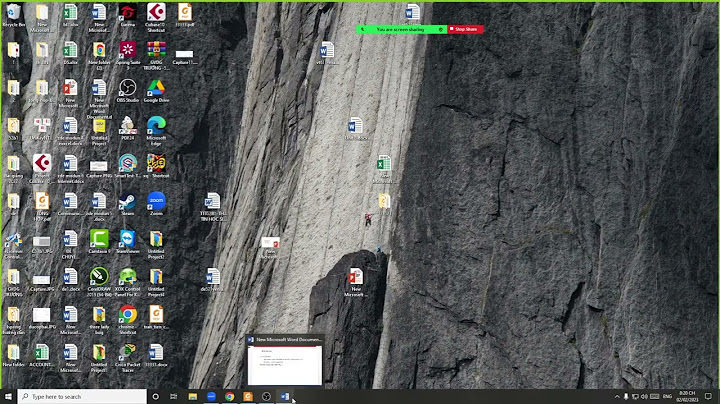1. Máy tính chạy chậm, thường xuyên bị treo khi kích chuột vào phân vùng ổ cứng hoặc vào folder, màn hình xanh chữ trắng xuất hiện và máy treo tại đó Khi máy tính có dấu hiệu này thì cần kiểm tra lại ổ cứng bằng cách sử dụng chương trình MHDD có trong đĩa Hiren boot để test lại ổ cứng xem hdd có bị bad không. Dấu hiệu trên chưa hoàn toàn là do ổ cứng nên bạn cũng phải kiểm tra lại Ram, Main, Nguồn, có thể thử cài lại windows xem có hết lỗi trên không. Có thể do ổ cứng bad các sector khiến máy chạy chậm hơn bình thường 2.Xuất hiện những âm thanh lạ phát ra từ ổ cứng Những tiếng lạch cạch, két két, lọc cọc soẹt soẹt, kít kít phát ra từ chiếc ổ cứng đồng nghĩa với chiếc ổ cứng đã gặp sự cố. Với trường hợp này tốt nhất bạn chỉ nên tắt máy đi rồi bật thử lại 1 lần xem có cònbị không, nếu vẫn tình trạng đó thì bạn cần tắt máy rút ổ cứng ra. Hạn chế việc cắm điện vào ổ cứng khi có những tiếng kêu nếu như cần phục hồi lại dữ liệu. Vì với việc bạn cắm đi cắm lại nguồn điện vào có thể gây tình trạng sước đĩa từ 3. Thông báo do ( S.M.A.R.T ) của ổ cứng báo hiệu- khi bạn đang dùng windows hoặc khi khởi động bios  S.M.A.R.T là từ viết tắt của Self Monitoring, Analysis and Reporting Technology (Công nghệ tự theo dõi, chẩn đoán và báo cáo). Công cụ này có khả năng tự động giám sát tình trạng hoạt động của ổ cứngvà là tính năng thường thấy trên những ổ cứng hiện đại. Như các bạn đã bạn biết ổ cứng SSD hoặc HDD trên máy tính ko chỉ đơn thuần là để cài hệ điều hành lên trên đó mà còn là nơi chúng ta còn dùng để lưu trữ lại các tập tin quan trọng trong công việc hay đơn thuần là dùng làm nơi giữ gìn các bức ảnh kỷ niệm, lưu giữ những bộ phim, những tựa game hay mà chúng ta thích. Hôm nay mình giới thiệu đến các bạn cách kiểm tra tình trạng ổ cứng SSD và HDD của máy các bạn hoặc giúp các bạn khi đi mua máy tính cũ có thể chọn đc 1 chiếc máy khỏe mạnh. Đối với ổ SSDCách 1 là dùng phần mềm Crystal Disk Info để kiểm tra tình trạng ổ SSD. Link download (https://crystalmark.info/en/download/). Có nhiều phiên bản để bạn chọn tuy nhiên mình nên khuyên dùng bản cơ bản cho dễ nhìn. Bạn nên chọn tập tin .zip để chỉ việc giải nén ra và dùng luôn không phải mất công cài đặt. Sau khi giải nén, bạn chọn trình chạy tương ứng với bản Windows bạn đang sử dụng.
Cách 2 dùng phần mềm SSDLIFE PRO. Linhk tải phần mềm (https://ssd-life.com/eng/download-ssdlife.html). Cũng tương tự như phần mềm Crystal trên, các bạn tải về và tiến hành cài đặt.
Đối với ổ HDDVới ổ HDD đơn giản hơn thì ta sử dụng luôn phần mềm Crystal Disk Info và tiến hành kiểm tra như với ổ SSD. Tuy nhiên các bạn chú ý nếu % tình trạng ổ HDD mà < 80% thì đồng nghĩa với việc ổ cứng HDD của bạn đang bị bad sector khá lớn. Còn Bad sector là có thể hiểu nôm na là phân vùng bị hỏng vĩnh viễn trên ổ HDD, bạn ko thể lưu trữ hay cài đặt gì vào đây được. Mình sẽ nói chi tiết vào 1 bài viết nào đó lần sau. Kết luậnVừa rồi mình vừa giới thiệu cho các bạn những cách đơn giản để kiểm tra ổ cứng SSD và HDD của máy tính. Mình hi vọng nó sẽ giúp các bạn ko bị rơi vào các trường hợp khóc dở mếu dở vì bị mất dữ liệu và tránh cho các bạn mất nhiều tiền của và thgian để đi cứu lại các dư liệu quan trọng. Ngoài ra các bạn có thể liên hệ trực tiếp hoặc mang máy tính hoặc laptop của mình đến Minh Vũ laptop 244 Lê Thanh Nghị, Hà Nội để được nhân viên kỹ thuật của Minh Vũ giúp các bạn kiểm tra. |